Ovvero, a tutti quelli che hanno paura di provare Linux, con tutto ciò che comporta come ad esempio partizionare il disco: non avete più scuse! 😛
In questa guida spiegherò infatti come creare una macchina virtuale ed installare Linux dentro ad un file in Windows. Di solito non mi piace scrivere di questo sistema, ma spero che possa essere un incentivo a far provare Linux a coloro che sono ancora restii.
Prima di tutto cos’è una macchina virtuale: si tratta di un software che simula un computer per farci girare dentro un sistema ospite. Insomma un computer virtuale dentro ad uno reale.
Il software di cui andrò a parlare è VirtualBox, i cui binari sono disponibili gratuitamente per uso personale. Dalla pagina di download scaricate l’installatore per Windows. Una volta installato e riavviato il computer, aprite il programma dal menù Start.
Dalla barra in alto cliccate su New e seguite le semplici istruzioni per creare una macchina virtuale. Se digitate il nome di Ubuntu, dovrebbe individuare automaticamente il tipo di sistema operativo. Vi basta solo indicare se è a 64-bit o no. Quando dovrete creare un hard disk virtuale selezionate l’opzione dinamica, in modo che il file sia grande solo quanto necessario. Per il resto, potete restare con i valori predefiniti per gli altri parametri.
Finito questo processo, avete a disposizione la macchina virtuale:
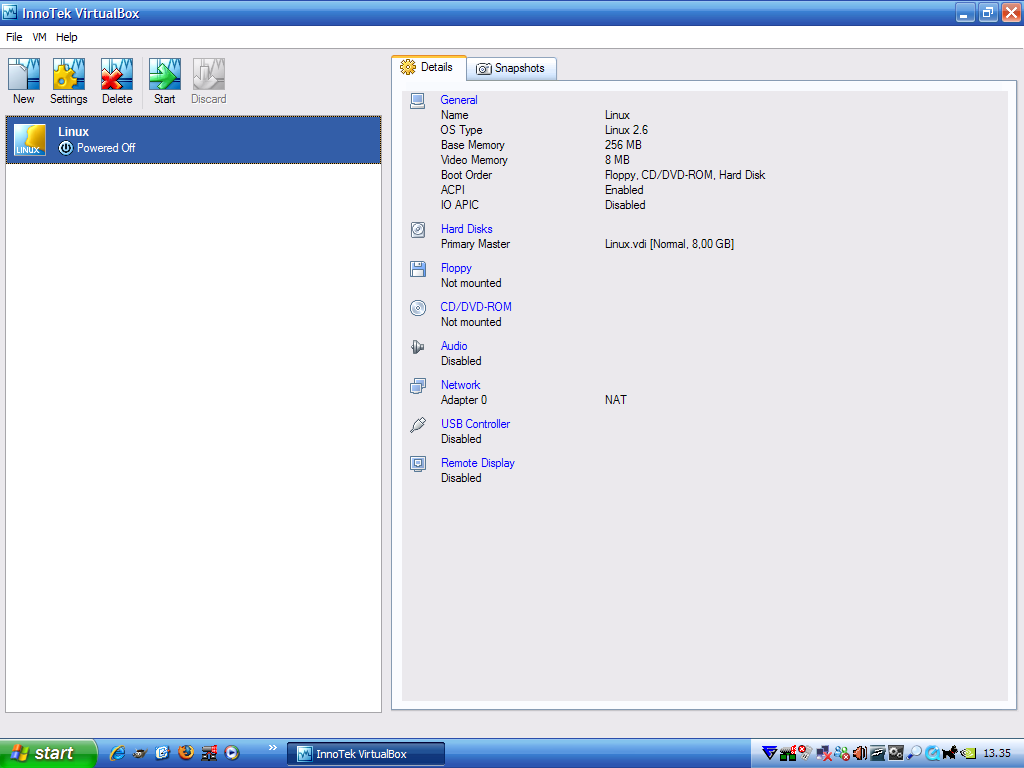
Ora dovete procurarvi una immagine iso di Ubuntu e aggiungerla come disco DVD nelle impostazioni della macchina virtuale.
Avviate la macchina virtuale e aspettate che compaia il menù di Ubuntu. Premete F2 e scegliete l’Italiano. A questo punto cliccate su Avvia o installa Ubuntu e aspettate che si sia caricato il Desktop. Ora potete provare i programmi del Live Cd. Ricordatevi che potete mettere anche la visualizzazione a schermo intero. 😉
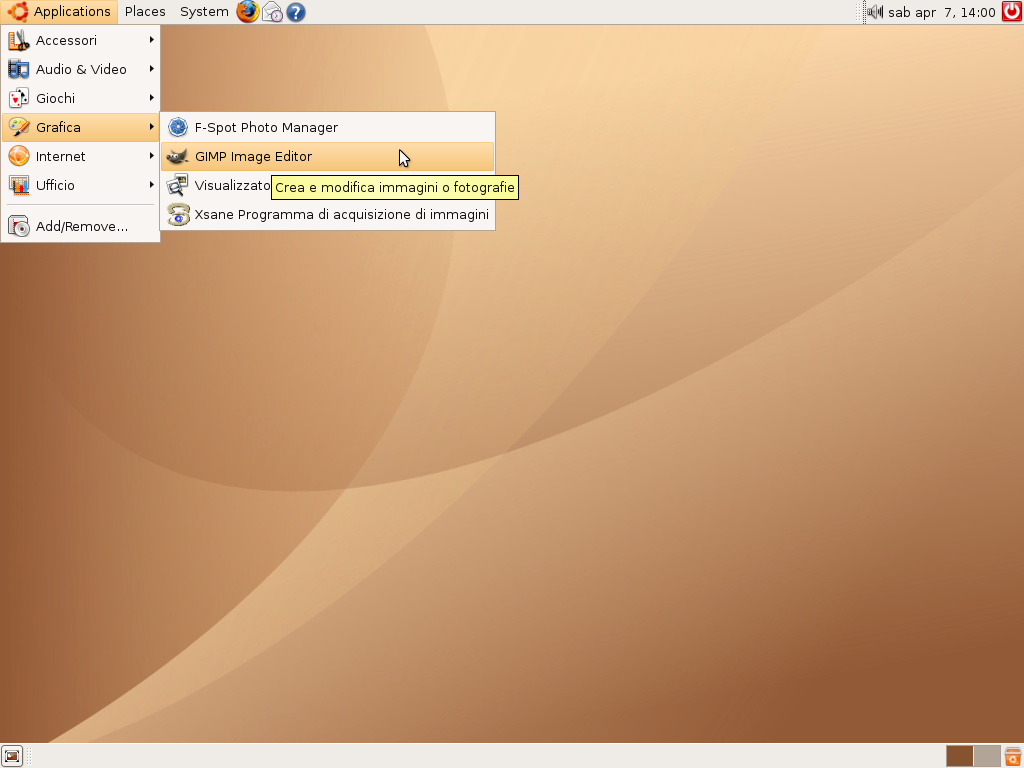
Dopo aver guardato un po’ in giro, potete cliccare sull’icona di installazione sul desktop e seguire le semplici istruzioni a schermo. Quando vi chiede come volete partizionare il disco ditegli di formattare l’intero disco. Dato che stiamo lavorando in una macchina virtuale, verrà formattato quello virtuale, non il vostro vero hard disk.
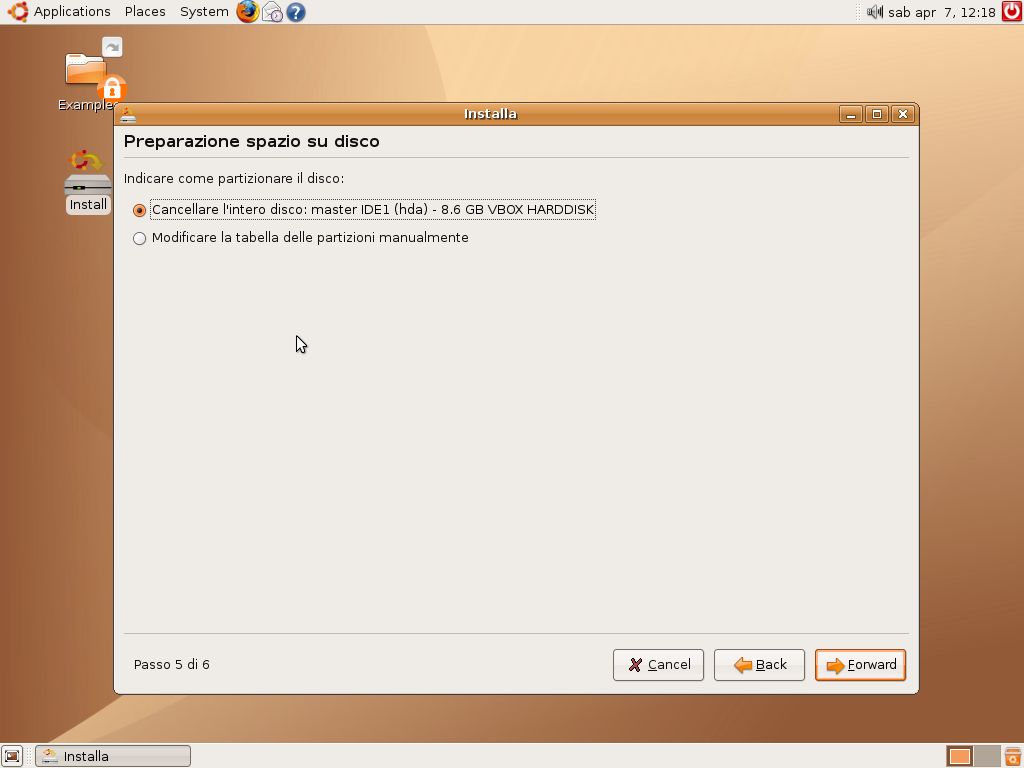
Aspettate che sia tutto concluso e poi scegliete di riavviare. Quando vi propone di rimuovere il disco di installazione, usate il menu di Virtualbox per rimuovere l’immagine ISO del DVD.
Ora fate il login e godetevi il vostro sistema operativo! 😀
per evitare di usare un CD e velocizzare anche l’installazione, si può impostare l’immagine ISO di ubuntu al posto del drive fisico 😉
Antonio
Accidenti hai ragione! Grazie per la segnalazione. 🙂
Ciao, vorrei installare ubuntu senza cd, quindi direttamente con la ISO. potreste dirmi i passi per sostituire il drive fisico come consigliato da Antonio? Sono un newbie della virtualizzazione 🙁
grazie 🙂
Dove ho scritto “Se non riconosce da sola il cd, dalla finestra della macchina virtuale scegliete Devices > Mount CD/DVD.”
Fai finta che ci sia scritto: “Se non riconosce da sola il cd, dalla finestra della macchina virtuale scegliete Devices > Mount ISO.” 😉
grazie 😉 operazione riuscita 😀
Mi fa piacere. Spero che questo passo ti porterà prima o poi al passaggio completo. 😉
un’altra domandina a volo: ho messo il fullscreen, come faccio a toglierlo? c’è qualche combinazione di tasti per lo swap tra full screen e window mode? ho cercato nella guida ma non ho trovato nada. Tnx 😉
La prima volta che metti il fullscreen un avviso ti indica la combinazione di tasti per toglierlo. 😉
Se ho la fortuna di ricordarmi giusto, dovrebbe essere Ctrl(Destra)+F.
Ah, volevo aggiungere per tutti che comunque funziona anche con le altre distribuzioni. 😉
oh my god. scusa la domanda a dir poco idiota, non avevo visto il menu: Host+F.
ciao 😉
Sì confermo che funziona anche per le altre, ho appena messo la Mandriva 2007.1 Spring (che nome lungo…). Non so se vado offtopic, ma si può usare VirtualBox anche per virtualizzare MacOS?
No. Ma puoi usare MacOnLinux. 😉
Quindi, se ho capito bene, posso virtualizzare MacOS sulla virtualizzazione di Linux? mi sarebbe comodissimo perché devo testare i vari browser sotto i vari so.
Sì. Anche se vedo in questo momento che il sito di MacOnLinux dirotta al sito di YellowDog… Che sia stato tolto dalla circolazione?
no eh, proprio adesso che mi servirebbe…..
l’ho trovato su sourceforge, dovrebbe essere questo:
http://sourceforge.net/project/showfiles.php?group_id=179078
Sì è quello. Ma non serviva censurare il link. 😉
ah ok, non sapevo quali fossero le policy del blog 😉
mmm….non sembra si possa installare MOL su un processore non ppc.
Se è solo per Safari scusa perché non usi Konqueror?
perchè purtroppo devo testare il funzionamento di una pagina web anche sotto MacOS, in particolare con Safari e Camino. 🙁
Safari usa lo stesso motore di Konqueror, e Camino lo stesso di Firefox. Dov’è il problema?
infatti neanche ci fosse problema, essendo lo stesso motore. ma su ffox riesco a far vedere l’elemento OBJECT, anche se poi esce evviamente scritto “Controllo ActiveX non supportato”, su Safari/Camino no. per quello volevo provarli proprio in ambiene mac.
Usa metodi video supportati da Firefox. Sarai a posto con la coscienza e renderai il mondo migliore. Se posso permettermi un consiglio, fregatene degli altri browser. 😉
ma infatti fosse per baderei a firefox, che per supporto agli standard sta avanti. (purtroppo) devo tenere conto anche degli utenti mac. ok cmq grazie del supporto 😉
ciao….ho installato linux ubuntu ma nn riesco ad accedere a internet (ho una connessione wireless ALICE) nn riesco ad installare il modem!!!help
Il modem lo devi installare sul sistema server (in questo caso Windows) e poi con Virtualbox impostare l’emulazione dell’interfaccia di rete.
Ciao son diversi mesi che utilizzo la birtual box su windows, concordo con te il fatto ceh bisognerebbe abbandonare definitivamente winzozz, ma resta il prblema che lo zio bill ha comprato il monopolio di tutto. Comunque concludendo questa piccola parentesi volevo chiedervi un’informazione: avevo vrtualizzato 3 versioni di linux sulla virtualbox 1.30 (se non ricordo male) ora ho installato la versione 1.4 ma sorge un problema: quando provo ad eseguirla in modalità tutto schermo la risoluzione della machcina virtuale è un decimo dello schermo … e non riesco a renderla larga quanto il monitor. Il sistema virtualizzato è fedora 7 (per me stupenda 😀 versione) help me please… thanks
@ Super_Ale46, questo accade di solito se sul sistema reale hai una risoluzione molto ampia o particolare. In questo caso devi installare le Guest Additions come indicato qui: http://www.virtualbox.org/download/UserManual.pdf
Ti auguro di abbandonare presto Windows. 😉
grazie mille dell’informazione però li dice che è solo per macchine virtualizzate windows
-.-” in effetti ci avevo gia provato ad installarlo cmq fa nulla mi accontento di vederlo così…linux… è linux anche piccolino 😀 ciauz e grazie ancora
Super_Ale46, mi risulta che ci siano Guest Additions per diversi OS. Comunque penso che potresti tentare di modificare a mano il file di configurazione di X.org se sai quello che fai.
ciao scusate ma quando faccio partire ubuntu è tutto ok, mi viene la skermata inizale d’installazione è scelgo di farlo partire o di installarlo, poi mi viene una schermata nera e una linea e resta così..tipo il prompt di windows…
Prova ad avviarlo in modalità grafica sicura.
ok ade provo
@ ReMod, se ancora non va, assicurati di aver dato sufficiente Ram (almeno 128 o 256 mb) e memoria video (mi pare anche 8 mb bastino) alla macchina virtuale.
Salve.
Inanzitutto complimenti per il sito e il post.
Poi, considerato che sono in cerca di risposte, ti chiedo se puoi darmi lumi su quello che di seguito di spiego:
A me é capitato invece di istallare KUBUNTU direttamente sul hd alla fine ho dovuto optare per il formattone. Mi spiego. Avevo windows nel primary master (unica partizione primaria). Il masterizzatore era su primary slave.
In teoria per kubuntu windows doveva essere hda,1 (per grub hd0,0) e il masterizzatore doveva essere hdb1 (hd1,1 per grub). Ho installato KUBUNTU nel secondary master (prima partizione primaria di swap, seconda partizione primaria di ext, terza partizione primaria NTFS per dati windows). In teoria KUBUNTU era installato in: hdc1 per lo swap (hd2,0 per grup) e hdc2, per ext (hd2,1 per grub). Questi dati erano in linea con ciò che mi risultava durante il procedimento di partizione contenuto nella procedura di istallazione di kubuntu. Dico a kubuntu di scrivere il grub su hd2,1 (hdc2 partizione del secondary master ext). Istallo, avvio. Parte il grub con la scelta dei due sistemi operativi ma nessuno dei due parte. L’errore indicava l’impossibilità di trovare la partizione di sistema, il disco ecc.. Edito le voci di avvio del grub e trovo: KUBUNTU con root impostata su hd2,1 (dovrebbe essere corretta); windows con root impostata su hd0,0 (dovrebbe essere corretta). Non parte nulla ugualmente l’errore è sempre inerente il riconoscimento delle partizioni e dei dischi. Provo a cambiare la root di kubuntu e dopo aver editato nel menù grub con “e” la imposto manualmente in hd0,1 (in teoria sarebbe hda2 la seconda partizione del primary master dove era istallato windows, partizione che non dovrebbe esistere). Parte una procedura con l’indicazione di un avanzamento percentuale (sembra che sia qualcosa che deve fare kubuntu al primo avvio) e si conclude con un “failure” scritto in rosso. Riavvio di nuovo editando il grub di kubuntu ed impostando nuovamente il valore root in hd0,1 (ripeto non dovrebbe esistere) e parte finalmente kubuntu. Faccio un giro su kubuntu e riesco a vedere ed aprire documenti di testo e pdf di windows.
Riavvio ed imposto il bios per leggere il disco C (hd0) anziché D (hd2). Si avvia normalmente windows e funziona. Provo a sistemare il grub per far partire anche windows senza variare ogni volta il bios facendo scrivere a kubuntu il grub nella posizione hd0,0 (dove c’era windows). Stesso discorso kubuntu partiva con hd0,1 ma windows no. Comincio a dare nel grub tutte le indicazioni di dischi e partizioni possibili come root per far partire windows. Niente da fare. L’errore è sempre inerente il riconoscimento della partizione o del disco indicato per l’avvio. Avvio dal grub un memory test (non so perché). Mi stanco e lo stoppo a metà. Cerco di riavviare di nuovo windows dal bios (sicuro che non c’erano problemi) e mi ritrovo con un il terribile e quasi irrisolvibile “error loading system” (kubuntu parte in hd0,1 ma windows non è più partito). Non sono riuscito a sistemare windows con nessuna procedura indicata in rete (fix vari di boot e mbr e ripristini ecc..).
Alla fine formattone. Sono veramente deluso. Sono due volte che tento di istallare linux: la prima ho bruciato una scheda video perché incompatibile con suse senza riuscire a far partire il SO; la seconda è questa. (Che sia meglio winzozz………..?) Qualcuno mi sa dire dove sbaglio? È possibile istallare kubuntu senza grub o con grub su floppy in modo da non commistionarlo con windows ? Come si fa? Dove devo indicare di scrivere il grub (forse su sd0,0) ? Se apro e scrivo documenti nella partizione di windows con KUBUNTU posso provocare tutti questi danni?
CONFUSED MOLTO CONFUSED (due giorni a lavorare per ripristinare windows e recuperare i dati).
Dimenticavo windows era istallato su NTFS
Saluti
@ Lucio, accidenti, una situazione abbastanza intricata. 🙂
Allora, per prima cosa ti posso dire: mai installare grub sulla partizione di Windows!!!
Detto ciò, Grub si può mettere su Floppy certamente.
Innanzitutto ti consiglio una volta che hai solo Windows sul computer di procedere all’installazione e lasciare automatico quanto può essere lasciato automatico. A parte le partizioni non dovresti toccare niente.
Comunque, se il sistema è installato correttamente ed hai problemi solo con Grub lo puoi ripristinare auto-magicamente con il Super Grub Disk! 😀 http://supergrub.forjamari.linex.org/
Ti consiglio di guardare anche: http://wiki.ubuntu-it.org/Installazione/DaWindows che sembra un compromesso fattibile.
ciao, intanto vi ringrazio per le informazioni, volevo chiedere, ho installato ubuntu nel hd virtuale segguendo le istruzioni ed è andato tutto bene, ma è normale ke non mi installi gli aggiornamenti oqualsiasi altro softwer?
è normale ke nn riesca ad attivare gli effetti del desktop? e infine, è possibile condividere dati con la macchina virtuale dal hd reale?
grazie
@ Billy, intanto ti do il benvenuto nel pingue mondo augurandoti di poter fare un passaggio definitivo in futuro. 😉
Sì, è normale che non siano attivi gli effetti desktop perché il software non può emulare hardware con accelerazione 3d.
Per gli aggiornamenti devi controllare che Virtualbox abbia impostato la connessione di rete in modo corretto per la macchina virtuale. Idem per le cartelle condivise, si può fare ma non sempre è così semplice. Tra l’altro per quelle ci vogliono le Guest Additions. Comunque per tutto ciò ti consiglio di leggere il manuale del software, presente sul sito ufficiale, perché è veramente scritto bene. 🙂
grazie mille per il consiglio
rispetto a vmware, che vantaggi/svantaggi a virtualbox?
per ora vmware lo uso per una seconda istanza di windows xp, ma mi trovo male con le periferiche usb (che vengano palleggiate tra il sistema principale (XP) e quello ospite (sempre X). Ho poi installato ubuntu su una seconda partizione, ma dopo l’entusiasmo iniziale, sono deluso dall’incompatibilità con alcune periferiche (tavoletta grafica, stampante multifunzione, etc.); non è che con linux sotto virtualbox vengono invece viste una volta installate sotto windos?
Non credo che abbiano svantaggi o vantaggi. Si somigliano molto.
No, solo la rete viene emulata come scheda ethernet anche se hai un modem usb. Scusa un po’, ma che tavoletta grafica hai? E che multifunzione?
ho una canon MP370 e una TRUST TB-3100. Altra forte limitazione di linux per me è la compatibiltà con le audio/videochiamate con gli utenti windows live messenger!
Allora per la prima periferica, vai nell’installazione delle stampanti e metti come modello la Canon SmartBase S500. Dovrebbe andarti.
Se funziona anche come scanner in teoria i programmi come XSane dovrebbero rilevartelo da solo.
Per la tavoletta sembra che si debbano usare i driver Apitek, qui una guida in francese: http://doc.ubuntu-fr.org/materiel/aiptek Con un traduttore automatico te la puoi cavare bene penso (ma ovviamente i comandi copiali dalla pagina originale!).
Come vedi, cinque minuti di ricerca su Google di solito risolvono i problemi.
Ah dimenticavo, per le chat video puoi usare un client come Kopete, Amsn o Emesene. 😉
la soluzione definitiva è passare a Linux e mettere su Wine…